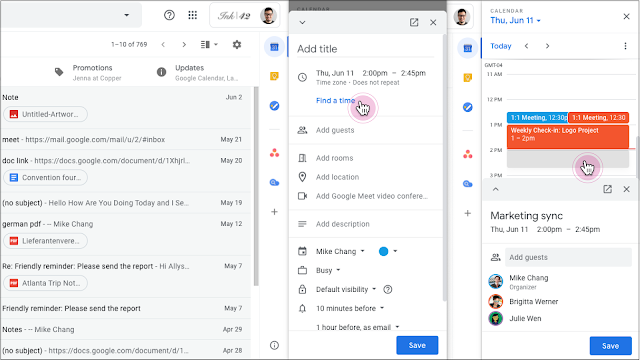내용 : https://gsuiteupdates.googleblog.com/2020/08/profile-photo-update-admin-controls.html
▶ Google G Suite Gmail 매뉴얼 : https://goo.gl/jCNzKR
▶ Google G Suite Gmail 업데이트
Google 제품과 서비스에 사용되는 사용자의 프로필 사진 방법이 변경되었습니다. 관리자도 사용자의 사진을 관리할 수 있습니다. 2019년 업데이트를 통하여 Gmail에서 사진 변경시 다른 서비스에도 동일하게 적용이 됩었습니다. 사용자가 변경을 하지 않으면 다른 사진으로 사용할 수 있었으나 이제는 통합되어 하나의 사진으로 사용하게 되었습니다.
사용자는 별도의 처리가 필요하지 않고 Google Account의 사진이 사용됩니다.
관리자도 하나의 사용자의 사진을 관리할 수 있습니다. 관리자 console이나 admin SDK Directory API를 통해 가능합니다. 기존의 사진은 사용자의 Album Archive에 보관됩니다. get.google.com/albumarchive. 새로운 프로파일 사진들은 여기에 보관됩니다.
사용자에 의해 업데이트된 사진은 모두에게 보여지고 관리자에 의해 업데이트 된 사진은 Domain내 사용자와 소통하는 외부 사용자에서만 보여집니다.